PS怎样合成奇幻场景促销广告发布时间:2019年10月24日 16:29
1. 新建【画布】,拖入【天空】【草地】和【城市】素材,调整位置,给草地和城市分别添加【曲线】,提亮。添加【色阶】,压暗一点。
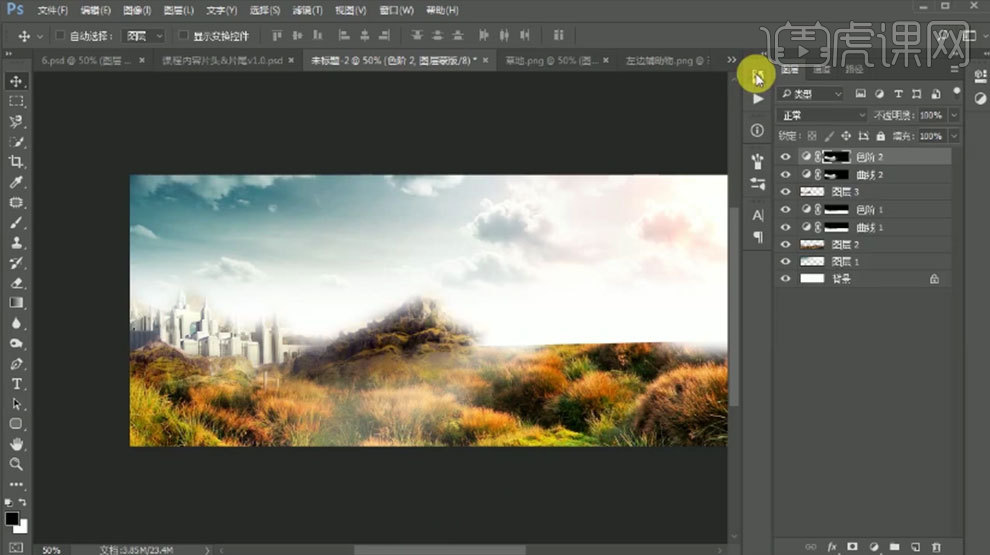
2. 新建【图层】,用【淡黄色画笔】在城市的上方涂抹。给城市添加【色彩平衡】,调整色调。拖入素材,调整位置。需要调色的素材的方法都是一样。
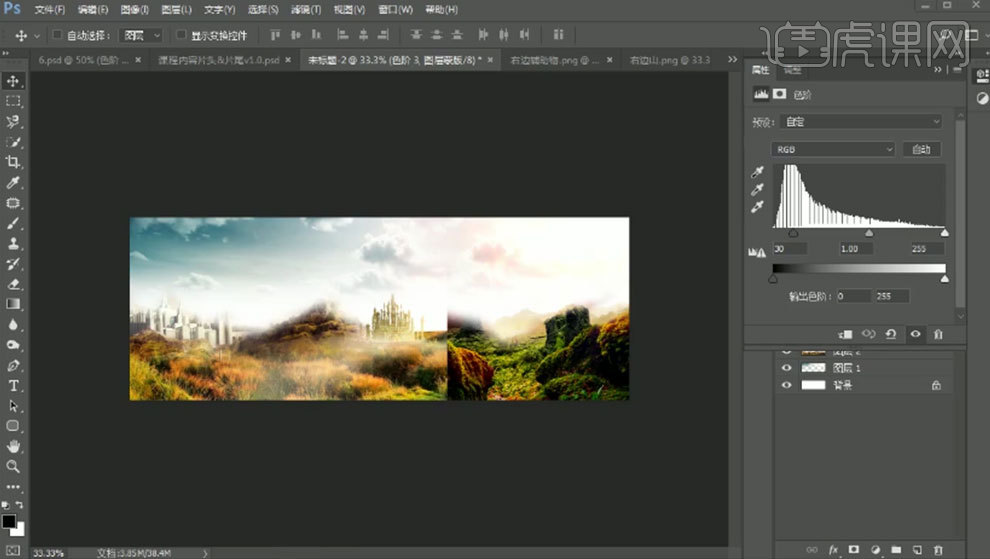
3. 拖入【云】,放在画面中间。新建【图层】,用【黑色画笔】,降低不透明度和流量,给画面聚下光。模式为【叠加】。新建【图层】,模式为【明度】,再聚下光。给整体画面添加【色阶】,压暗。
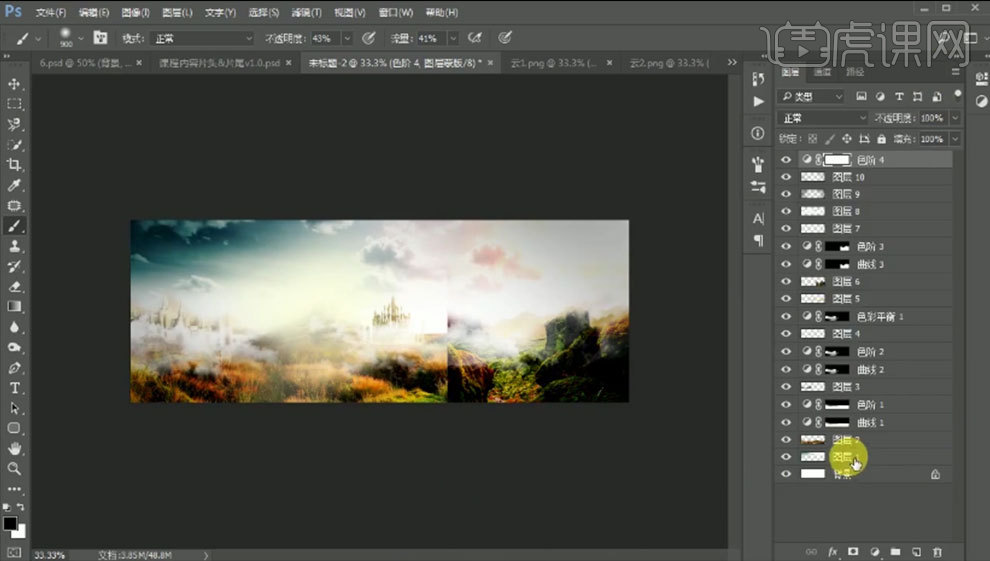
4. 【Ctrl+G】编组。拖入【树】,调整位置。拉一个宽为1000的参考线。在树的下方新建【图层】,用【椭圆选框工具】在下方画一个椭圆,填充黑色。点击-【滤镜-模糊-高斯模糊】,调整半径。
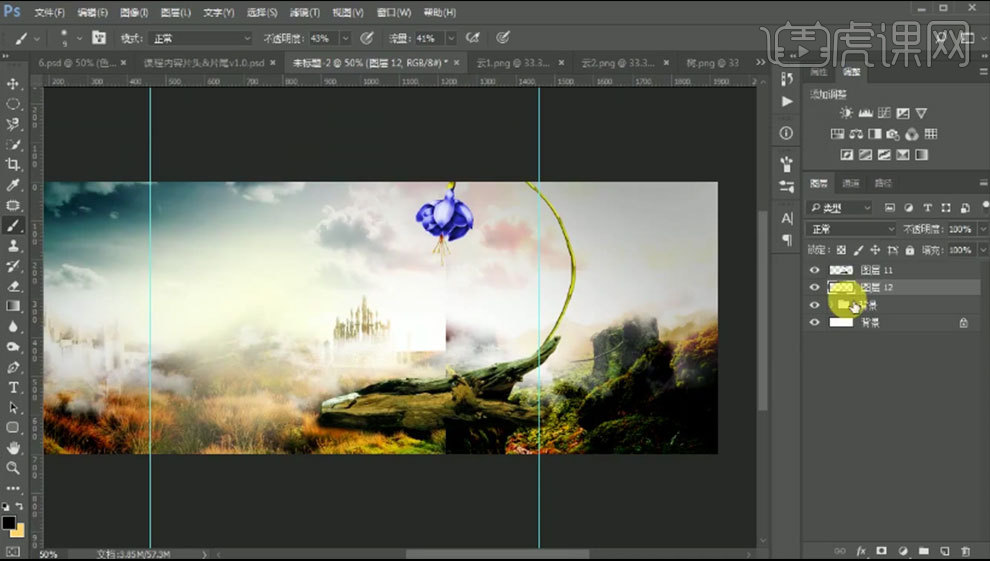
5. 给树添加【曲线】,提亮。添加【色阶】,压暗。添加【色彩平衡】,调整色调。拖入【包】,调整位置。给包添加【曲线】,提亮。添加【色阶】,压暗。【Ctrl+单击缩略图】调出包选区,新建【图层】,用【黑色画笔】涂抹包的右侧,用【白色画笔】涂抹左侧。模式为【叠加】。

6.调出包选区,新建【图层】,用【淡黄色画笔】涂抹受光面的边缘。拖入【南瓜】,添加【曲线】,压暗。添加【色阶】,压暗。调出南瓜选区,新建【图层】,用【白色画笔】涂抹左侧帽子边缘。模式为【叠加】。

7. 新建【图层】,用【画笔】涂抹帽子上方。新建【图层】,用【钢笔工具】画出南瓜口中光的形状,【Ctrl+Enter】路径转为选区,填充淡黄色。添加【高斯模糊】效果,用【橡皮檫工具】过渡边缘。

8. 拖入【蘑菇】和【南瓜车】素材,调整位置。给南瓜车添加【曲线】,提亮。添加【色阶】,压暗。拖入【云】,放在图层最上方。拖入【广告词】,调整位置。
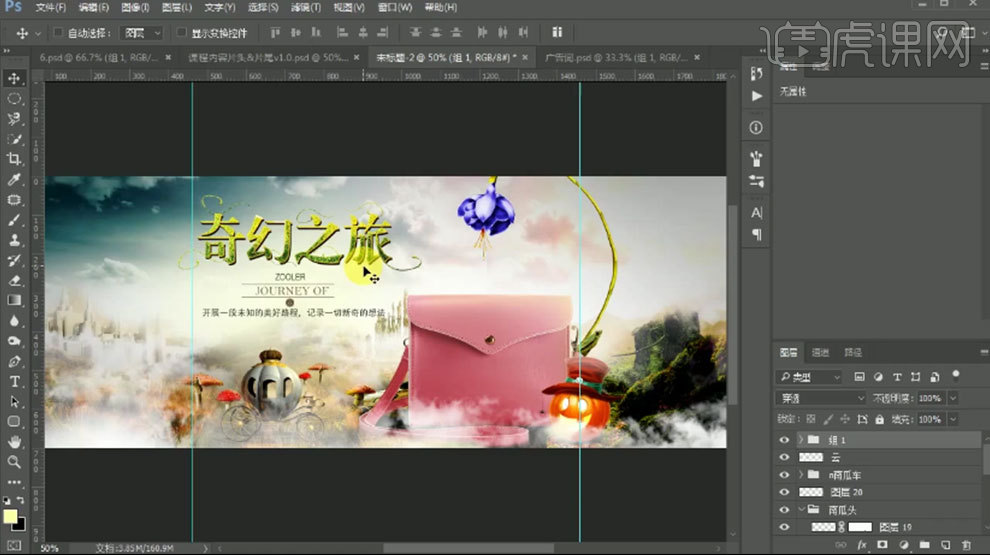
9. 【Ctrl+G】将所有图层编组,【Ctrl+J】复制,【Ctrl+E】合并左右图层。点击-【滤镜-锐化-USM锐化】,调整参数。添加【曲线】,压暗。添加【色阶】,加强对比。添加【照片滤镜】,加温滤镜。
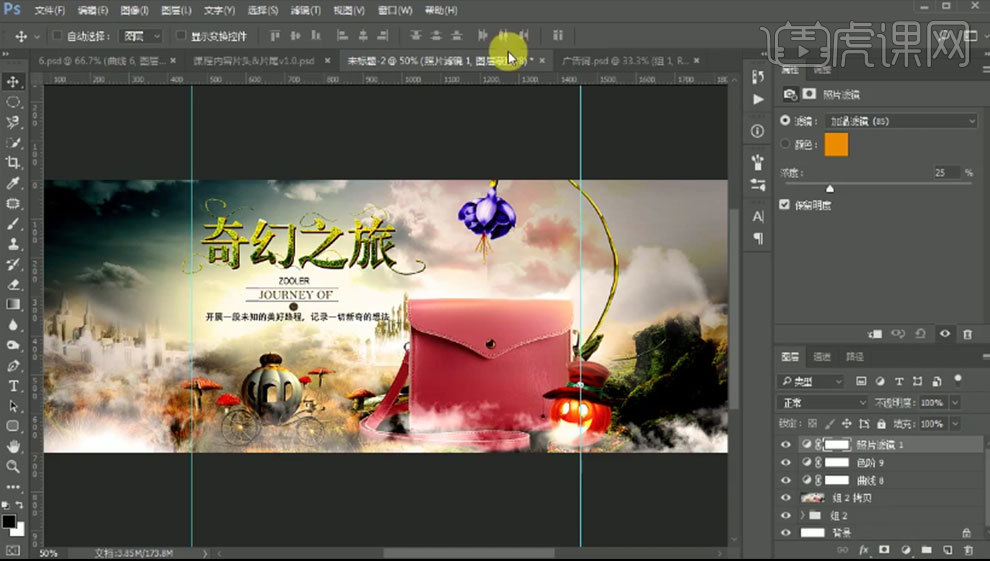
10.最终效果如图示。



















